Auto Clear Browser History Saat Anda menutup browser
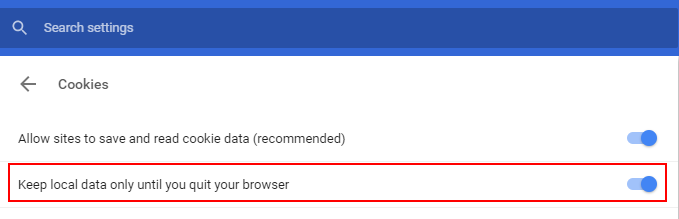
- 4582
- 294
- Miss Angelo Toy
Menjaga agar riwayat penelusuran baik suatu saat karena memungkinkan Anda menemukan hal -hal yang Anda rambuh di masa lalu dengan pergi ke halaman sejarah. Tapi, di era era yang menentang privasi ini, menjaga sejarah browser telah menjadi risiko besar. Ada beberapa contoh di mana peretas memeras orang atas sejarah penjelajahan mereka.
Juga, jika Anda bukan satu -satunya orang yang menggunakan komputer dan Anda tidak ingin orang lain mengintip kebiasaan menjelajah Anda, lebih baik untuk membersihkan riwayat penelusuran setelah sesi penelusuran Anda. Tapi, mengapa untuk membersihkan riwayat penelusuran sendiri setiap saat, ketika ada jalan keluar.
Hampir semua browser populer memiliki sejarah browser yang jelas ini segera Anda keluar dari browser. Berikut adalah cara melakukan riwayat penelusuran otomatis di Chrome, Firefox dan Microsoft Edge.
Daftar isi
- Cara otomatis menghapus riwayat browser di chrome
- Cara otomatis menghapus sejarah browser di firefox mozilla
- Cara otomatis menghapus riwayat browser di microsoft edge
Cara otomatis menghapus riwayat browser di chrome
Langkah 1 - Klik tiga titik di kanan atas browser Chrome.
Langkah 2 - Sekarang, klik Pengaturan
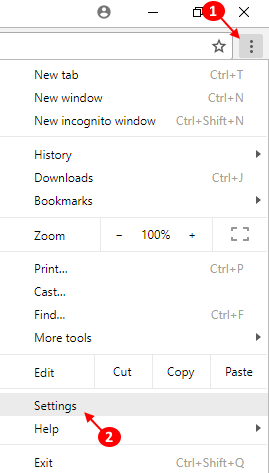
Langkah 3 - Sekarang, gulir ke bawah dan klik lanjutan.
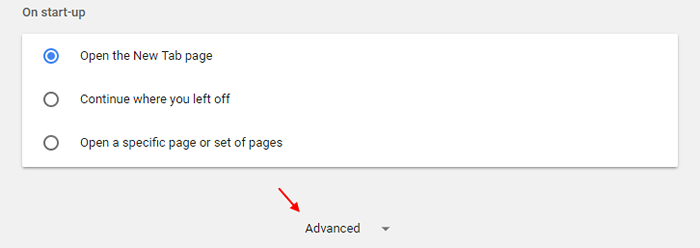
Langkah 4 - Sekarang, hanya di jendela privasi dan keamanan, tepat di bagian bawah Anda dapat menemukan pengaturan konten. Klik itu.
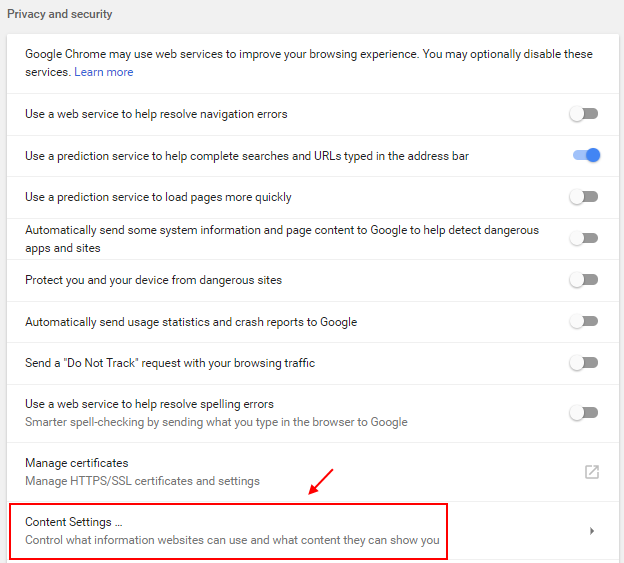
Langkah 5 - Sekarang, klik cookie.

Langkah 6 - Sekarang, di jendela berikutnya, cukup beralih opsi menyimpan data lokal hanya sampai Anda keluar dari browser Anda.
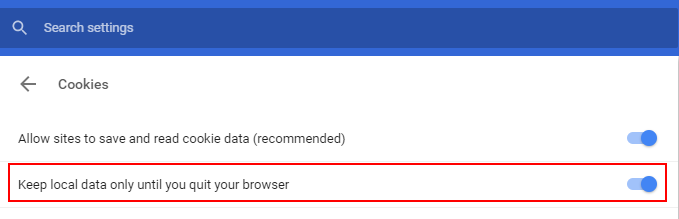
Itu dia. Sekarang, setiap kali Anda akan menutup browser semua riwayat browser Chrome akan dihapus secara otomatis.
Cara otomatis menghapus sejarah browser di firefox mozilla
Langkah 1 - Buka Mozilla dan kemudian klik pada menu horizontal tiga berjajar di kanan atas.
Langkah 2 -How, klik Opsi.
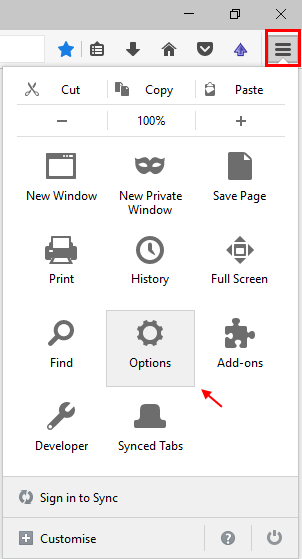
Langkah 3 - Sekarang, klik privasi di sebelah kiri.
Langkah 4 -Di bawah sejarah, cukup pilih Firefox tidak akan pernah mengingat sejarah dari drop -down.
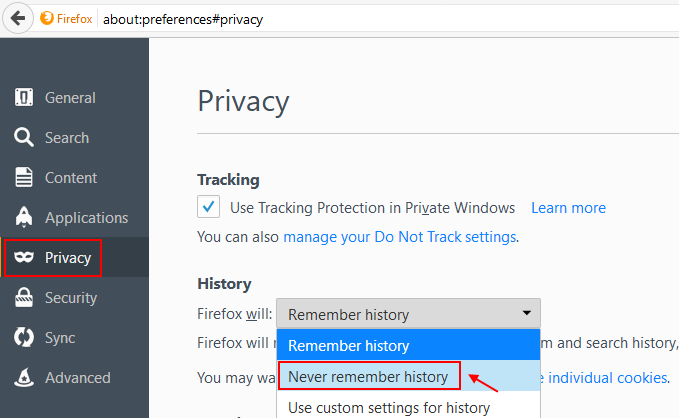
Sekarang, Mozilla Firefox akan secara otomatis menghapus riwayat penelusuran setelah Anda menutup browser Firefox.
Cara otomatis menghapus riwayat browser di microsoft edge
Langkah 1 - Pertama -tama Open Microsoft Edge. Sekarang, klik tiga titik di kanan atas.
Langkah 2 -How, klik Pengaturan.
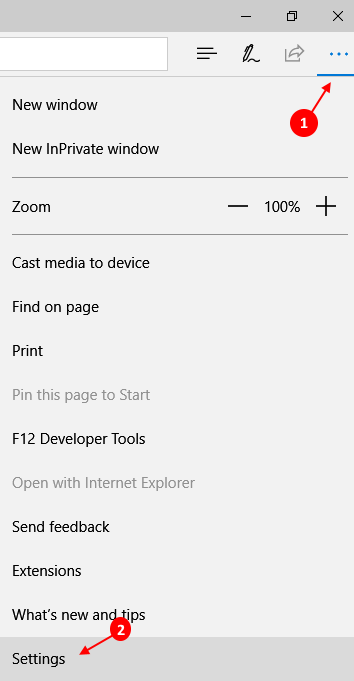
Langkah 3 - Sekarang, klik Pilih Apa yang akan dihapus.
Langkah 4 - Sekarang, beralih opsi yang mengatakan, selalu jelaskan ini saat saya menutup browser.
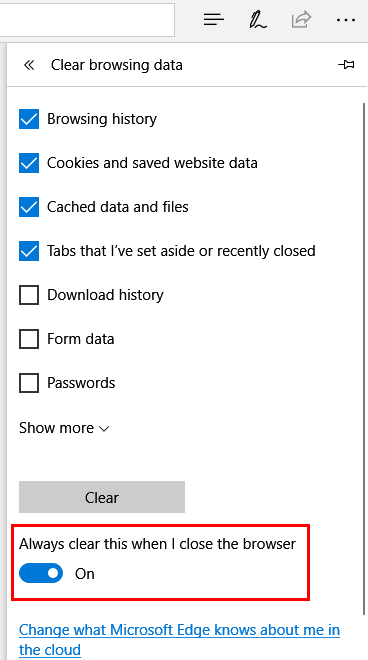
Ini akan menghapus riwayat penjelajahan Anda dari Microsoft Edge saat Anda menutup browser.
Catatan:- Anda dapat memilih lebih banyak opsi untuk disertakan untuk dibersihkan dari saat Anda keluar dari opsi yang diberikan di atas.
Jadi, ini adalah panduan lengkap tentang data penjelajahan kliring otomatis di browser utama. Semoga Anda mendapat manfaat dari itu.
- « Cara menampilkan detik di jam bilah tugas di windows 10
- Cara mengkonfigurasi file / folder klik tunggal di Windows 10 »

